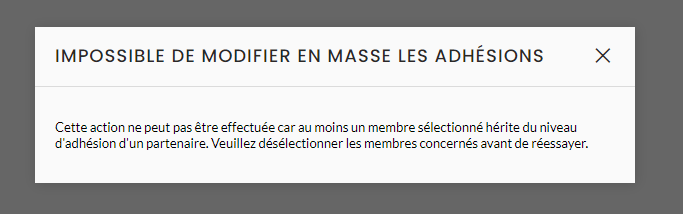Communauté - Adhésion
Configurer et assigner des niveaux d'adhésion différents selon les membres
Sur votre communauté, vous avez la possibilité d'indiquer des niveaux d'adhésion différents pour vos membres. Nous verrons dans cet article comme les configurer et les assigner.
Niveaux d'adhésion
Les niveaux d'adhésions permettent de :
- Hiérarchiser des membres selon vos propres catégories
- Définir les actions que les membres peuvent effectuer et le contenu qu'ils peuvent consulter
À la création de votre communauté, trois niveaux d’adhésion sont créés par défaut :
- Les membres
- Les membres VIP
- Les administrateurs
Pour retrouver ces niveaux d'adhésion, rendez-vous sur le back-office de votre communauté > adhésion > niveau d'adhésion.
.gif?width=688&height=303&name=CPT2212191532-1510x664%20(1).gif)
Depuis cette vue, vous pouvez :
- Créer de nouveaux niveaux d'adhésion (en cliquant sur le bouton
 )
) - Modifier les niveaux existants (en cliquant sur le petit crayon, pour éditer)
- Supprimer les niveaux (en cliquant sur le niveau en question, puis sur la poubelle)
Lors de la création d'un nouveau niveau d'adhésion, vous devez remplir l'intitulé de celui-ci, ainsi que la durée de l'adhésion (en mois) et les différentes fonctionnalités liées à ce niveau.
Fonctionnalités liées à un niveau d'adhésion
Lors de la création ou la modification d'un niveau d'adhésion, vous avez la possibilité de configurer certaines fonctionnalités (fil d'actualité, contenu, networking et modération).
Fil d'actualité :
Visible directement en page d'accueil, il diffuse les messages et le contenu que peuvent ajouter les membres de la communauté.
Dans ce fil d'actualité et lors de l'édition de votre niveau d'adhésion, vous pouvez autoriser les adhérents à :
- Publier directement sur le fil d'actualité
- Faire une publication soumise à validation
- Ne pas permettre à l'adhérent de publier (mais lui laisser la possibilité de commenter des messages)
Contenus (articles, documents, vidéos, évènements, podcasts)
Les différents contenus sont visibles sur l'ensemble de votre communauté.
Il est possible de donner la possibilité aux adhérents, pour l'ensemble de ces contenus, de :
- Publier du contenu
- Faire une publication soumise à validation
- Ne pas permettre à l'adhérent de publier
Networking
- Networking – peut voir les adhérents des niveaux : permet au niveau d’adhésion que vous configurez d’avoir accès aux membres du niveau d’adhésion de votre choix.
Vous avez la possibilité d'activer ou non les deux cases de networking suivantes : peut contacter les adhérents et/ou peut rechercher parmi les adhérents.
Modération
Lorsqu'un niveau d'adhésion a la case "est modérateur" d'activer, peu importe les options de publication cochées, le membre ayant ce niveau d'adhésion pourra publier du contenu. De plus, peu importe les options de networking paramétrées, le modérateur pourra contacter tous les participants.
Ce rôle permet également de :
- modifier et publier les contenus soumis à validation
- publier/rejeter les messages soumis à validation dans le fil d'actualité
- activer et/ou désactiver les commentaires, les likes des messages dans le fil d'actualités
- épingler les messages dans le fil d'actualité
- supprimer les messages dans le fil d'actualité
Modifier un niveau d'adhésion
Vous avez la possibilité de modifier en masse un niveau d'adhésion.
Pour cela, rendez-vous dans le back-office de votre communauté > Adhésions > sélectionnez les différents adhérents à qui vous souhaitez modifier le niveau d'adhésion > cliquez sur les ... > Sélection > Modifier la sélection : 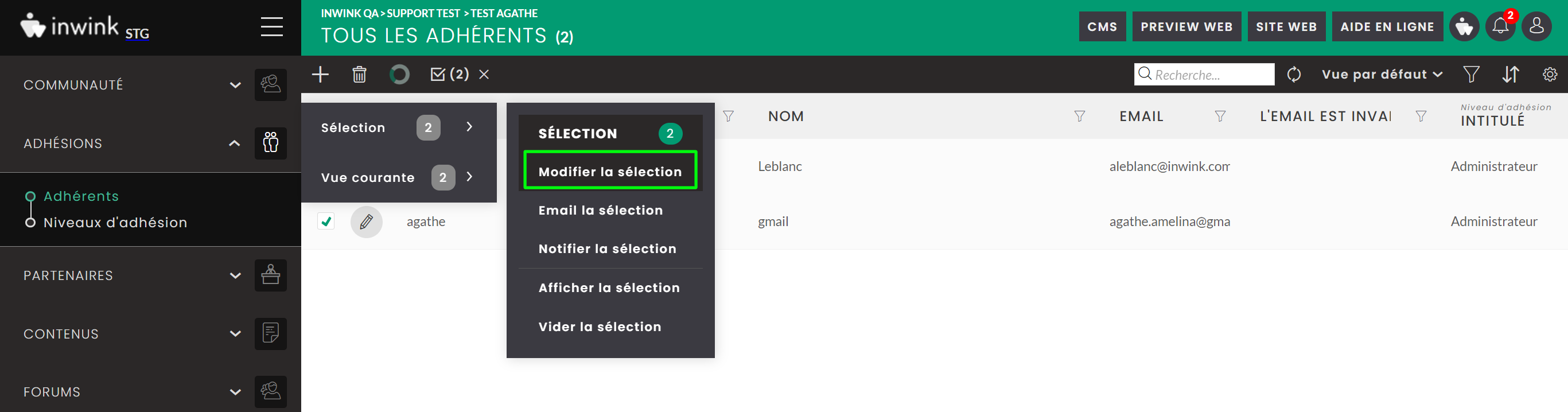
Puis sélectionnez le champ "Niveau d'adhésion" et choisissez la nouvelle valeur à attribuer à ces adhérents : 
🚩 Quelques règles si vous modifiez en masse les niveaux d'adhésion :
- La date de fin d'adhésion ne se modifie pas (sauf s'il n'y en avait pas une initialement). Si vous modifiez le niveau d'adhésion d'un adhérent, alors la date de fin d'adhésion ne se changera pas et sera conservée.
La date de fin d'adhésion est également modifiable en masse, si besoin. - Si un adhérent est lié au partenaire, alors il héritera du niveau du partenaire. Aucune modification en masse ne sera possible sur ce type de cas et un message d'erreur apparaîtra alors.